هل تسأل نفسك لماذا تظهر إعلانات مواقع الويب التي زرتها مؤخراً في حساباتك على مواقع التواصل الاجتماعي؟ وتأتي هذه الإعلانات من عملية التتبع عبر الموقع واختصارها "CST"، حيث تحاول تتبع سجلات متصفح الويب التي زرتها من خلال ملفات تعريف الارتباط ومواقع الويب الخارجية.
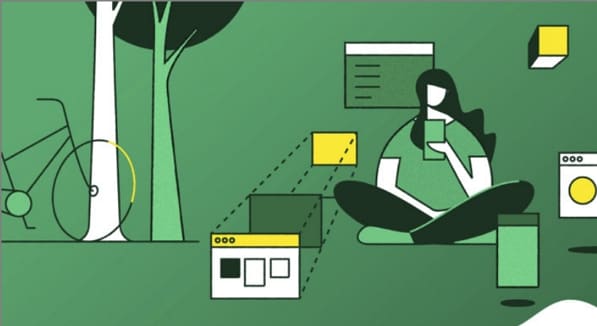
تشبه عملية التتبع عبر الموقع إلى حدٍ كبير انتهاك الخصوصية من خلال جمع معلومات عن سجل المتصفح بالإضافة لمعلوماتك الشخصية، لذلك من الضروري إلغاء هذه الخدمات، ومن جهةٍ أخرى يوجد العديد من الطرائق للتتبع عبر الموقع على أجهزتك التي تعمل بأنظمة التشغيل المختلفة وكذلك متصفح الويب. اطَّلع لتعرف المزيد حول كيفية منع التتبع عبر الموقع في المتصفح والهاتف المحمول.
- القسم 1: لماذا نريد إيقاف عملية التتبع عبر الموقع؟
- القسم 2: هل يمكن تتبع التصفح الخاص عبر الإنترنت؟
- القسم 3: كيفية إيقاف التتبع عبر الموقع في Safari على الأجهزة التي تعمل بنظام iOS
- القسم 4: كيفية إيقاف التتبع عبر الموقع في Google Chrome
- القسم 5: Dr. Fone - الحل الأمثل لتزييف الموقع الجغرافي بغرض إيقاف التتبع عبر مواقع الويب
القسم 1: لماذا نريد إيقاف عملية التتبع عبر الموقع ؟
وتتركز عملية التتبع عبر الموقع على جمع معلومات سجل التصفح والعديد من المعلومات الأخرى لغايات وأغراض دعائية. وقد يُفضل كثير من الأشخاص هذه العملية نظراً للمعلومات التي تزودها لهم حول المنتجات والخدمات التي يبحثون عنها، غير أنها سلبية من ناحية انتهاك خصوصية المستخدم واختراقها.
وتجمع عملية التتبع عبر الموقع معلومات عن سجل المتصفح ومواقع الويب التي زرتها، كما أن ملفات تعريف الارتباط الخارجية تلعب دوراً مهماً في اختراق خصوصيتك وتتبع مواقع الويب التي زرتها بالإضافة لمعلوماتك الشخصية.
ولا تتوقف المشكلة عند انتهاك الخصوصية للمستخدم في عملية التتبع عبر الموقع وحسب، وإنما تسبب العديد من المشكلات الأخرى أيضاً، فبناءً عليها سيُرفع محتوى إضافي دون أن تطلبه على مواقع الويب التي زرتها، مما سيؤدي إلى بطء شديد في تحميل الصفحة، بالإضافة إلى إجهاد بطارية جهازك. كما أن هذا المحتوى غير المرغوب قد يتداخل مع المعلومات الرئيسية التي ترغب بالحصول عليها ويتضارب معها.
ولذلك من الضروري منع التتبع عبر الموقع للأسباب التي ذكرت سابقاً ولأسباب إضافية أخرى.
اقرأ المزيد: حول طريقة تزيف الموقع في Mozilla Firefox من خلال دليل تعليمي مفصل، حتى لا تقلق على خصوصية موقعك بعد الآن!
القسم 2: هل يمكن تتبع التصفح الخاص عبر الإنترنت؟
أجل يمكن تتبع التصفح الخاص عبر الإنترنت، وعندما تعمل من خلال متصفحك الشخصي، فإنه لا يحفظ سجل المواقع التي زرتها لذلك لا يستطيع أي شخص أن يطلع على نشاطاتك عبر الإنترنت إذا استخدم المتصفح نفسه، لكن بإمكان ملفات تعريف الارتباط بالإضافة لمواقع الويب تتبع سجل المتصفح والكثير من المعلومات الأخرى.
القسم 3: كيفية إيقاف التتبع عبر الموقع في Safari على الأجهزة التي تعمل بنظام iOS
يعد Safari المتصفح الأكثر رواجاً بين مستخدمي أجهزة iOS، لذا اطَّلع على الدليل أدناه لمعرفة كيفية إيقاف التتبع عبر الموقع في Safari في الأجهزة التي تعمل بنظامي iOS وMac.
منع التتبع عبر الموقع في Safari على الجهاز اللوحي وiPhone
لإيقاف عملية التتبع عبر الموقع في Safari على الأجهزة اللوحية وiPhone عليك اتباع الخطوات التالية أدناه.

- الخطوة 1. افتح الإعدادات "Settings" في جهازك الذي يعمل بنظام iOS.
- الخطوة 2. ابحث عن خيار Safari أسفل القائمة.
- الخطوة 3. ومن خيار الخصوصية والأمان "PRIVACY & SECURITY" حرك شريط التمرير لتفعيل خيار منع التتبع عبر الموقع "Prevent Cross-Site Tracking".
إيقاف التتبع عبر الموقع في Safari على نظام Mac
اتبع الخطوات التالية أدناه لإيقاف التتبع عبر الموقع في Safari في الأجهزة التي تعمل بنظام Mac.

- الخطوة 1. افتح متصفح Safari لنظام Mac.
- الخطوة 2. ثم انقر على خيار تفضيل ومنه اختر الخصوصية Safari > Preferences > Privacy
- الخطوة 3. انقر على خيار تفعيل إيقاف التتبع عبر الموقع "Prevent cross tracking" من المربع المجاور.
القسم 4: كيفية إيقاف التتبع عبر الموقع في Google Chrome
اتبع الدليل الشامل والمفصل أدناه لتتعلم طريقة إيقاف التتبع عبر الموقع في Chrome الذي يعمل على نظامي Windows وAndroid.
تفعيل خيار "عدم التتبع" في Google Chrome لنظام Android
- الخطوة 1. افتح Chrome في جهازك الذي يعمل بنظام Android.
- الخطوة 2. وعلى اليسار من شريط العنوان، انقر على خيار المزيد "More" ومن ثم انقر على الإعدادات "Settings".
- الخطوة 3. ثم انقر على خيار الخصوصية "Privacy" من علامة التبويب "Advanced".
- الخطوة 4. ثم انقر على خيار تفعيل عدم التتبع "Do Not Track".

تفعيل منع التتبع عبر الموقع في Google Chrome على الحاسوب
- الخطوة 1. افتح متصفح Chrome من جهازك، ثم توجه إلى زر القائمة في الزاوية اليسرى وانقر على خيار الإعدادات "Settings".
- الخطوة 2. بعد ذلك انقر على خيار "الخصوصية والأمان Privacy and Security" ومنه اختر "ملفات تعريف الارتباط وبيانات المواقع الأخرى Cookies and other site data".
- الخطوة 3. انقر لتمكين شريط التمرير بجوار "استخدام حركة التصفح لإرسال طلبات عدم التعقب."

القسم 5: Dr. Fone - الحل الأمثل لتزييف الموقع الجغرافي بغرض إيقاف التتبع عبر مواقع الويب
يمكنك السماح لملفات تعريف الارتباط والمواقع بتتبع موقع هاتفك المحمول دون أن تقلق على انتهاك خصوصيتك من خلال تزييف موقعك. فعند تزييف موقعك لن تشعر بالقلق بعد ذلك من عملية التتبع عبر الموقع أثناء تصفحك عبر الإنترنت، لأن المعلومات التي ستحصل عليها ملفات تعريف الارتباط والمواقع ستكون غير صحيحة ومضللة ولن تؤثر على خصوصيتك بأي شكل من الأشكال.
تتطلب عملية تزييف الموقع على أجهزة iOS، استخدام وسائل على مستوى عالي من الاحترافية، ولذلك نوصي باستخدام Dr.Fone - Virtual Location من Wondershare لكونه خياراً مثالياً لذلك. وباستخدامك لهذا التطبيق الذي يعمل على نظامي Android وiOS، بإمكانك تزييف الموقع الجغرافي على جهازك بكل أريحية، فلا يحتاج لخبرات ومعرفة فنية كبيرة فهو يمتاز بسهولة الاستخدام دون أي تعقيد.
الميزات الرئيسية
- ومكنك بكل بساطة الانتقال إلى أي موقع جغرافي من خلاله بنقرةٍ واحدةٍ فقط.
- يتيح أيضاً محاكاة موقعك الجغرافي وتتبعه خلال تحركك وتنقلك.
- متوافق مع كافة الأجهزة المعروفة بأنواعها المختلفة التي تعمل بنظامي iOS وAndroid
- متوفق أيضاً مع كافة تطبيقات الهاتف المحمول المعتمدة على الموقع.
- متوافق مع نظامي Windows وMac.
بإمكانك مشاهدة شرح تفصيلي حول طريقة استخدام Dr.Fone - Virtual Location لتزييف موقعك على أجهزة Android وiOS من خلال فيديو دليل تعليمي حول ذلك.
إليك الخطوات المطلوبة لتزييف موقعك على أجهزة Android وiOS باستخدام DrFone-Virtual Location
الخطوة 1. حمِّل التطبيق وثبته على جهازك الذي يعمل بنظام Windows أو Mac ثم افتحه، وبعد ذلك انقر على خيار Virtual Location option من واجهة البرنامج الرئيسية.

الخطوة 2. عليك الآن توصيل iPhone أو جهازك الذي يعمل بنظام Android إلى الحاسوب بواسطة كابل USB ثم من واجهة البرنامج الرئيسية اضغط على خيار Get Started.

الخطوة 3. ستظهر نافذة تشغيل جديدة أمامك تعرض الموقع الحقيقي لهاتفك المحمول المتصل، وفي حال كان الموقع الذي ظهر لجهازك المتصل غير صحيح، انقر على خيار “Center On” ليظهر بعدها موقعه الحقيقي.

الخطوة 4. ثم عليك تفعيل خيار الانتقال الفوري "teleport mode" والنقر على الخيار الثالث في الزاوية اليمنى من أعلى الشاشة.
الخطوة 5. عليك الآن إدخال الموقع المزيف المطلوب في الزاوية اليسرى من أعلى الشاشة، ثم انقر على خيار Go.

الخطوة 6. وأخيراً، انقر على خيار Move Here وسوف يظهر بعدها الموقع المزيف لجهاز Android أو iOS المتصل ضمن مربع منبثق.

ومن خلال التطبيق تحقق من الموقع الجديد لهاتفك المحمول.

الخاتمة
يمكن منع التتبع عبر الموقع في العديد من الأجهزة ومتصفحات الويب باستخدام الأدلة والإرشادات التعليمية التي ذكرناها خلال المقال. ويعد Dr. Fone-Virtual Location أحد أهم الطرائق المميزة لتزييف موقع جهازك لإيقاف عملية التتبع عبر الموقع لسجل المتصفح التي تُجريها ملفات تعريف الارتباط والمواقع المزيفة. وإن استخدامك لموقع مزيف لا يجنبك خطورة تتبع ومراقبة سجل التصفح فحسب، وإنما يساعد في أداء تطبيقات هاتفك المحمول المعتمدة على الموقع.